Interfaccia utente di ESET Log Collector
Dopo averla scaricata ESET Log Collector dal sito Web di ESET, lanciare l'applicazione ESET Log Collector. L'applicazione ESET Log Collector si aprirà dopo aver accettato l'Accordo di licenza per l'utente finale (EULA). Se si sceglie di non accettare i termini dell'Accordo di licenza per l'utente finale (EULA), fare clic su Annulla ed ESET Log Collector non si aprirà.
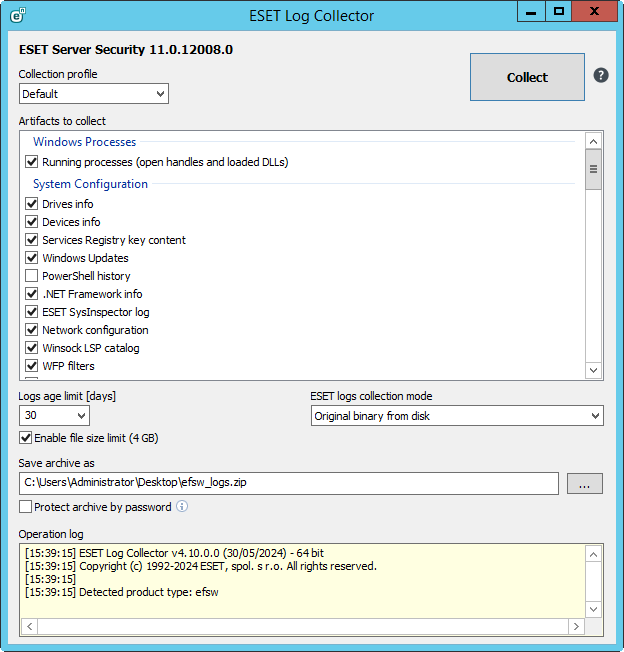
È possibile scegliere un Profilo di raccolta oppure selezionare gli elementi desiderati. Il profilo di raccolta rappresenta un set definito di elementi:
•Predefinito: profilo predefinito con la maggior parte degli elementi selezionati. È utilizzato per richieste di assistenza di tipo generico. (consultare il paragrafo Elenco di elementi per un elenco dettagliato di elementi selezionati).
•Rilevamento minacce: si sovrappone al profilo predefinito in numerosi elementi. Con la differenza che in questo caso l’obiettivo consiste principalmente nella raccolta di elementi che contribuiscono alla risoluzione di problemi legati al rilevamento di malware. (consultare il paragrafo Elenco di elementi per un elenco dettagliato di elementi selezionati).
•Tutto: seleziona tutti gli elementi disponibili.
•Nessuno: deseleziona tutti gli elementi e consente all'utente di selezionare le caselle di controllo appropriate per i rapporti che desidera raccogliere.
•Personalizzato: questo profilo di raccolta viene attivato automaticamente in caso di modifica di un profilo scelto in precedenza e qualora la combinazione corrente di elementi selezionati non sia adatta ai profili summenzionati.
L'elenco di elementi visualizzati che è possibile raccogliere cambia in base al tipo rilevato di prodotto di protezione ESET installato sul sistema e alla configurazione del sistema, nonché di altri software come le applicazioni Microsoft Server. Sono disponibili solo elementi rilevanti. |
Selezionare il Limite di età dei rapporti [giorni] e la modalità di raccolta dei rapporti ESET (l'opzione predefinita è Binario filtrato).
Utilizzare la casella di controllo Abilita limite di dimensioni del file (4 GB) per disabilitare o abilitare il limite per i file da raccogliere. Tutti i file di dimensioni superiori a 4 GB vengono ignorati e le relative informazioni vengono scritte nel rapporto.
Modalità di raccolta rapporti ESET:
•Binario filtrato: i record sono filtrati in base al numero di giorni specificato dal Limite di età dei rapporti [giorni] e ciò significa che saranno raccolti solo i record relativi all'ultimo numero di giorni.
•Binario originale dal disco: copia i file di rapporto binario di ESET ignorando il valore Limite di età dei rapporti [giorni] per i rapporti ESET allo scopo di raccogliere tutti i record indipendentemente dalla rispettiva età. Tuttavia, il parametro del limite di età continua a essere valido per i rapporti non ESET, come i rapporti eventi di Windows e i rapporti Microsoft SharePoint o Domino.
Salva archivio con nome: è possibile specificare il percorso in cui si desiderano salvare i file di archivio, dopodiché è necessario fare clic su Salva. Il nome del file di archivio è già predefinito. Fare clic su Raccogli. È possibile interrompere il funzionamento dell'applicazione in qualsiasi momento durante l'elaborazione premendo lo stesso pulsante; la didascalia del pulsante cambia in Annulla durante l'elaborazione. L’esito dell’operazione è specificato in un messaggio di notifica. In caso di mancata esecuzione, il riquadro dei rapporti conterrà informazioni aggiuntive sull'errore.
Proteggi l’archivio tramite password: utilizzare la casella di controllo per attivare la protezione con password, ad esempio quando Gmail blocca l’invio di file di archivio contenenti i rapporti raccolti. L’invio di file ZIP protetti con password impedisce interferenze da parte di Gmail.
Se ESET SysInspector non è presente sulla macchina e si fa clic su Raccogli, verrà richiesto se si desidera scaricare ESET SysInspector. Se non si desidera raccogliere il rapporto di ESET SysInspector, utilizzare la casella di controllo per deselezionarlo.
Durante la raccolta, in basso compare la finestra del rapporto operazioni per consentire di visualizzare l'operazione attualmente in corso. Al termine dell'operazione, verranno visualizzati tutti i dati raccolti e archiviati. Ciò significa che la raccolta è stata eseguita correttamente e che il file di archivio (ad esempio, emsx_logs.zip, ees_logs.zip o eea_logs.zip) è stato salvato nel percorso specificato. (consultare il paragrafo Elenco di elementi per ulteriori informazioni).